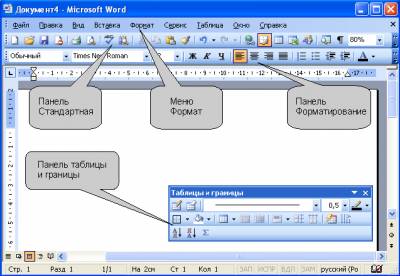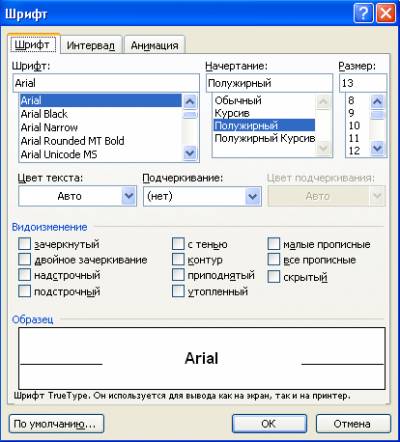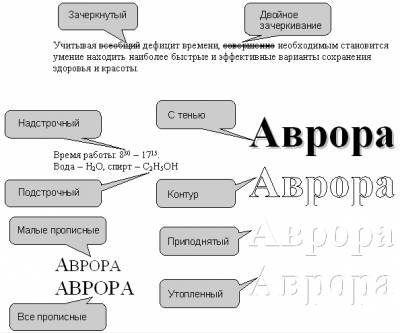| Лекции:
1
|
2
|
3
|
4
|
5
|
6
|
7
|
8
|
9
|
10
|
11
|
12
|
13
|
14
|
15
|
16
|
17
|
18
|
19
|
20
|
21
|
22
|
23
|
24
|
25
|
26
|
27
|
28
|
29
|
30
|
31
|
32
|
33
|
34
|
35
|
36
|
37
|
38
|
Дополнительные материалы: Проектная работа Литература |
||
|
10. Лекция:
Расширенные возможности оформления текста документа
|
||
| Страницы: 1 | 2 | 3 | 4 | 5 | 6 | » | ||
|
| ||
|
Лекция посвящена расширенным возможностям оформления текста документов. Показано использование видоизменений шрифтов, в том числе при оформлении верхних и нижних индексов. Приведены способы установки межстрочных интервалов, интервалов между абзацами и символами текста в строке. Показаны способы установки границ (обрамления) абзацев и текста. Показана возможность изменения цвета фона текста с использованием заливки. Дано представление о стилях и их использовании при оформлении документов.
СодержаниеДля оформления документа используют панели инструментов Форматирование, Таблицы и границы и команды меню Формат (рис. 10.1).
Применение специальных эффектов к символам шрифтаО специальных эффектахВсе параметры шрифтов, о которых будет говориться далее, к специальным эффектам отнесены несколько условно. Просто для их установки использования панели инструментов Форматирование уже недостаточно. Необходимо выполнить команду Формат/Шрифт или воспользоваться командой Шрифт контекстного меню. После выполнения любой из этих команд появится диалоговое окно Шрифт (рис. 10.2).
Видоизменения шрифтовВсе видоизменения устанавливаются соответствующими флажками в разделе Видоизменения вкладки Шрифт диалогового окна Шрифт (см. рис. 10.2). Для отказа от использования эффекта флажок следует снять. Некоторые эффекты можно использовать одновременно, а некоторые исключают друг друга. Можно установить следующие параметры:
Примеры использования видоизменения шрифта приведены на рис. 10.3. |
||
| Дальше » | ||
| Страницы: 1 | 2 | 3 | 4 | 5 | 6 | » | ||